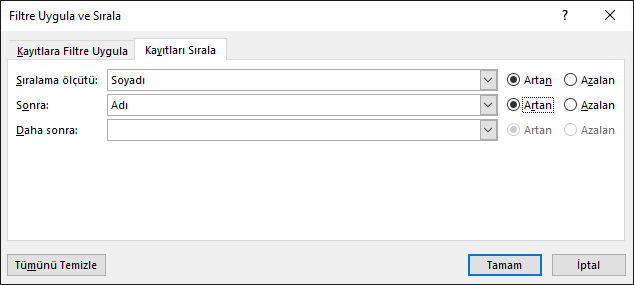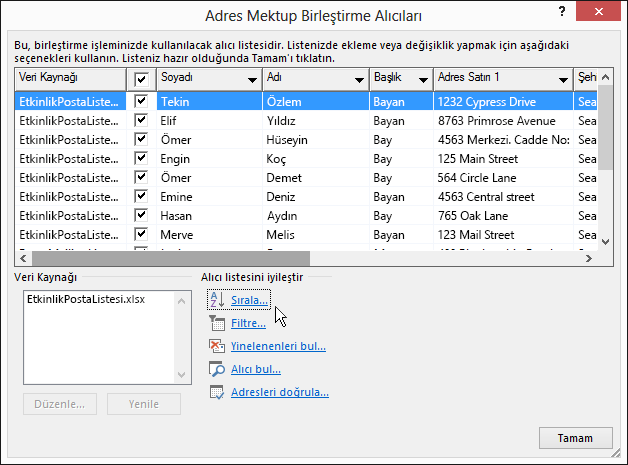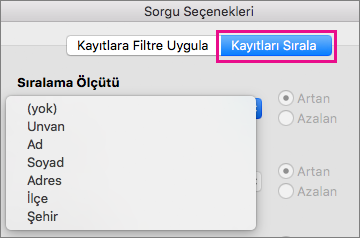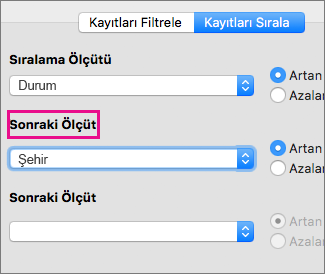Toplu posta oluşturup göndermek, zarfları ve etiketleri oluşturmak için adres mektup birleştirmeyi kullanabilirsiniz. Posta listeniz, adres mektup birleştirme işleminin veri kaynağıdır. Word bilgileri posta listenizden alır ve adres mektup birleştirme belgenize ekler.
Alıcı listesini sıralama
Alıcı listenizi sıralamanın birçok yolu vardır. Aşağıdaki adımlar size kayıtları sıralamak için yapabileceklerinizden yalnızca bir örnek göstermektedir.
-
Kayıtları Sırala kutusunun aşağı okunu seçin, Excel posta listenizde sıralama ölçütü olarak kullanmak istediğiniz sütun adını seçin ve ardından sıralama düzeni olarak Artan veya Azalan'ı seçin.
-
(İsteğe bağlı) Sonra kutusu aşağı okunu seçin, sıralama ölçütü olarak kullanmak istediğiniz ikinci sütunun adını seçin ve ardından sıralama düzeni olarak Artan veya Azalan'ı seçin.
-
(İsteğe bağlı) Sıralama ölçütü olarak başka bir sütun adı eklemeniz gerekiyorsa 2. adımı yineleyin.
-
Tamam'ı seçin ve sıralama sonuçlarına bakın.
Not: Şimdi alıcı listesi artan alfabetik düzenle sıralanır.
Ayrıca bkz.
Adres mektup birleştirmeyi bir sonraki düzeye taşıma - Ücretsiz eğitim videosunu izleyin.
Bazı durumlarda, adres mektup birleştirme alıcıları listenizdeki tüm bilgileri kullanmak istemeyebilirsiniz. Adres mektup birleştirmeye yalnızca istediklerinizi eklemek için listedeki yalnızca bazı kişileri seçme ve ayrıca verileri sıralama ve filtreleme seçeneğiniz vardır.
Grupları bulmak için listeyi sıralama
Bilgilerinizi belirli biçimlerde gruplamak için alıcılar listenizi sıralayabilirsiniz.
-
Posta gönderileri >Alıcıları Filtrele'yi seçin.
-
Sıralama Ölçütü > Kayıtları Sırala'yı seçin ve sıralamak istediğiniz alan adını seçin.
Birden çok alana göre sıralamak için , Sonra Ölçütü'ne tıklayın ve sonra da sıralamak istediğiniz ek alanları seçin.
-
Alanların tümü istediğiniz biçimde sıralandığında Tamam’a tıklayın.